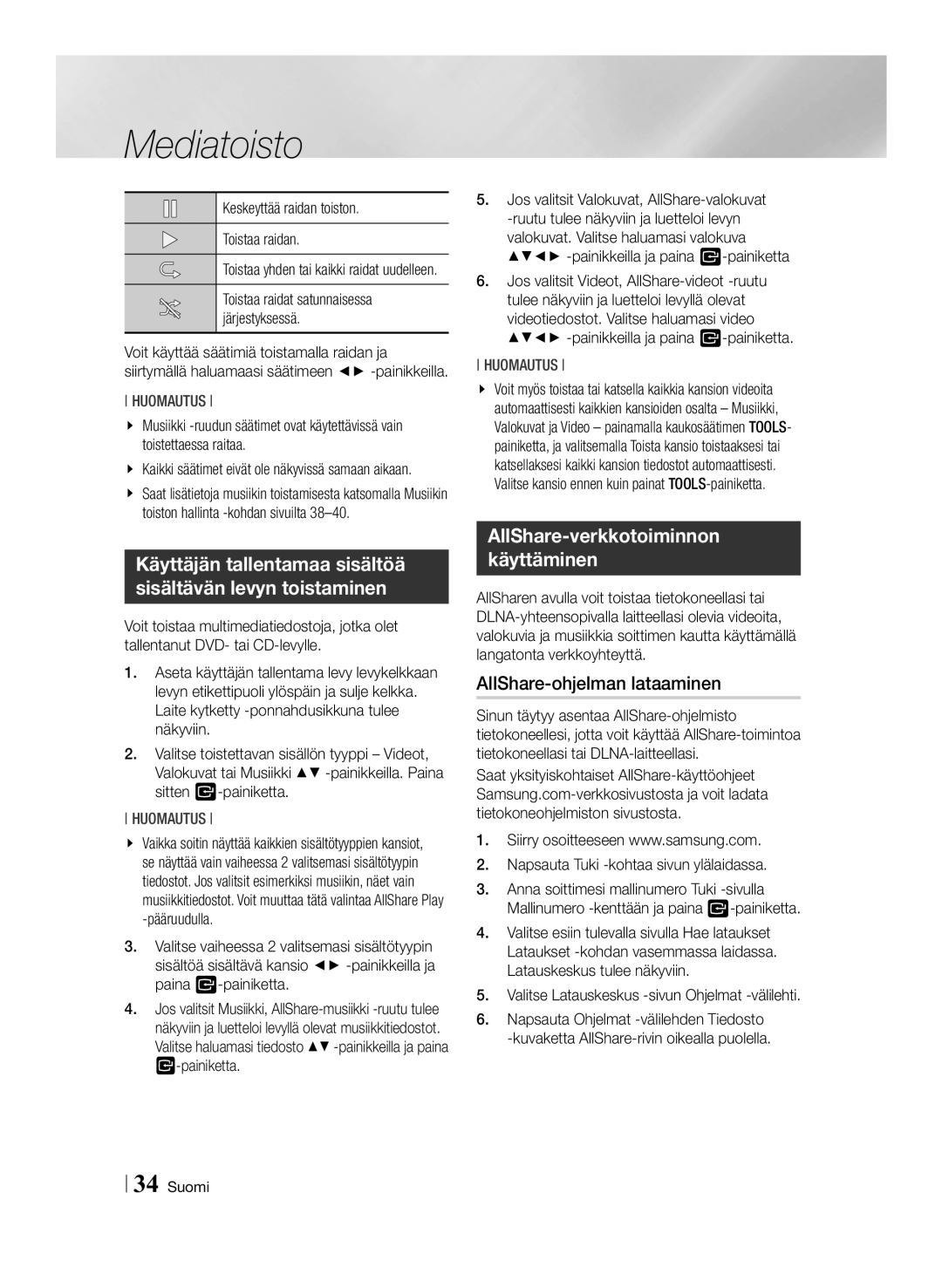Mediatoisto
Keskeyttää raidan toiston.
Toistaa raidan.
Toistaa yhden tai kaikki raidat uudelleen.
Toistaa raidat satunnaisessa järjestyksessä.
Voit käyttää säätimiä toistamalla raidan ja siirtymällä haluamaasi säätimeen ◄►
HUOMAUTUS
\\ Musiikki
\\ Kaikki säätimet eivät ole näkyvissä samaan aikaan.
\\ Saat lisätietoja musiikin toistamisesta katsomalla Musiikin toiston hallinta
Käyttäjän tallentamaa sisältöä sisältävän levyn toistaminen
Voit toistaa multimediatiedostoja, jotka olet tallentanut DVD- tai
1.Aseta käyttäjän tallentama levy levykelkkaan levyn etikettipuoli ylöspäin ja sulje kelkka. Laite kytketty
2.Valitse toistettavan sisällön tyyppi – Videot, Valokuvat tai Musiikki ▲▼
HUOMAUTUS
\\ Vaikka soitin näyttää kaikkien sisältötyyppien kansiot, se näyttää vain vaiheessa 2 valitsemasi sisältötyypin tiedostot. Jos valitsit esimerkiksi musiikin, näet vain musiikkitiedostot. Voit muuttaa tätä valintaa AllShare Play
3.Valitse vaiheessa 2 valitsemasi sisältötyypin sisältöä sisältävä kansio ◄►
4.Jos valitsit Musiikki,
5.Jos valitsit Valokuvat,
6.Jos valitsit Videot,
HUOMAUTUS
\\ Voit myös toistaa tai katsella kaikkia kansion videoita automaattisesti kaikkien kansioiden osalta – Musiikki, Valokuvat ja Video – painamalla kaukosäätimen TOOLS- painiketta, ja valitsemalla Toista kansio toistaaksesi tai katsellaksesi kaikki kansion tiedostot automaattisesti. Valitse kansio ennen kuin painat
AllShare-verkkotoiminnon käyttäminen
AllSharen avulla voit toistaa tietokoneellasi tai
AllShare-ohjelman lataaminen
Sinun täytyy asentaa
Saat yksityiskohtaiset
1.Siirry osoitteeseen www.samsung.com.
2.Napsauta Tuki
3.Anna soittimesi mallinumero Tuki
4.Valitse esiin tulevalla sivulla Hae lataukset Lataukset
5.Valitse Latauskeskus -sivun Ohjelmat -välilehti.
6.Napsauta Ohjelmat
34 Suomi